Como sabrás, o aplicativo Música foi substituído pelo iTunes na última versão do sistema operacional macOS. É por isso que queremos oferecer este artigo para conocer como usar Música, como comprar músicas na loja iTunes Store, como importar música e outros serviços.
Também te ensaiaremos neste artigo como podemos administrar sua coleção de música, incluindo a criação de listas de reprodução que você criou anteriormente. Também te desvelamos se o iTunes seguirá funcionando no seu Mac e qué hacer se estiver no Windows ou em um Mac antigo que não suporta macOS Catalina.
Descubra conosco todas as novidades que transportam o sistema operativo macOS Catalina.
O que você vai passar com o iTunes?
Quizás te estás perguntando o que passarás com o iTunes se instalares o Catalina no teu Mac. Não te preocupes, isso não significa que a tua música do iTunes vai desaparecer, uma vez que a versão do macOS Catalina está instalada no teu equipamento.
Portanto, você encontrará toda a sua coleção de música dentro do novo aplicativo de música. Não é necessário voltar a importar nenhuma pista de áudio, mas é possível que deseje dedicar algo de tempo para se familiarizar com o novo aplicativo.
Se o resultado for um iPhone ou iPad, ou até mesmo um iPod, você estará familiarizado com o aplicativo Música, já que esteve presente no iOS durante anos. Com a apresentação do macOS Catalina, a Apple finalmente sincronizou o iOS e o macOS onde a gestão da música foi restaurada.
Hablando de sincronização, a forma em que sincroniza seu iPhone com seu Mac e sua música com seu iPhone também foi alterado no macOS Catalina, algo para que você possa consultar as recomendações da Apple sobre a sincronização dos dispositivos.
Por que você é usuário do Windows? Se coloca um PC com Windows e se pergunta o que acontecerá com o iTunes e como é possível fazer uma cópia de segurança e sincronizá-la com o seu iPhone, não há problemas! Nada mudará para você.
O mesmo acontece para qualquer um que tenha um Mac de gerações antigas que, por suas especificações, não suporte a atualização do sistema operacional do macOS Catalina, já que, nesses casos, poderá continuar usando o iTunes.
Também devemos mencionar que a iTunes Store permanecerá no Mac que se atualiza em Catalina, embora a Apple pareça ter ocultado esta informação. Deixe-nos falar sobre este tema e esclarecer como usar a iTunes Store.
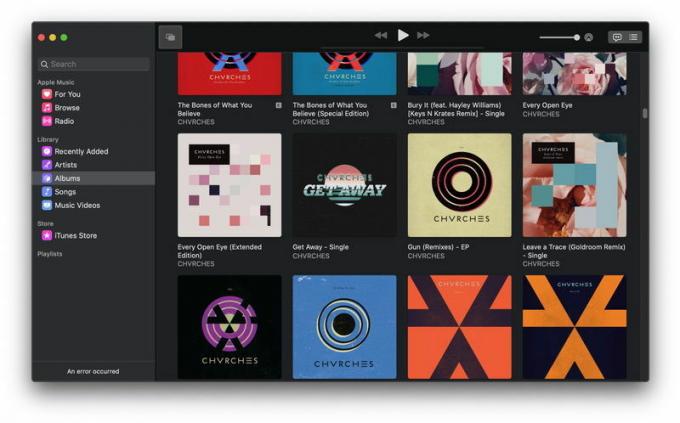
Como passar do iTunes para a música em um Mac
Como qualquer outro usuário de produtos Apple, habrás estado usando o iTunes durante esses anos para gerenciar sua biblioteca de música, com o que você estará tremendamente familiarizado com a aplicativo.
Basta iniciar a sessão no iTunes com seu ID e senha da Apple para saber que você só pode autorizar o iTunes (e agora o aplicativo Música) em cinco ordenadores diferentes. (É por isso que recomendamos que desautorize o iTunes em equipamentos antigos que não usam).
Ao abrir o aplicativo Música pela primeira vez, você deve iniciar a sessão com seu ID e senha da Apple (é muito provável que tenha um. Sin embargo, te mostramos como criar, alterar, restabelecer ou eliminar o seu ID de Apple).
Toda a sua música que foi comprada anteriormente na loja iTunes da Apple, assim como qualquer outra música que armazena no iCloud se você registrou no iTunes Match ou Apple Music, estará disponível para ti. (Falaremos da iTunes Store e Apple Music mais adiante).
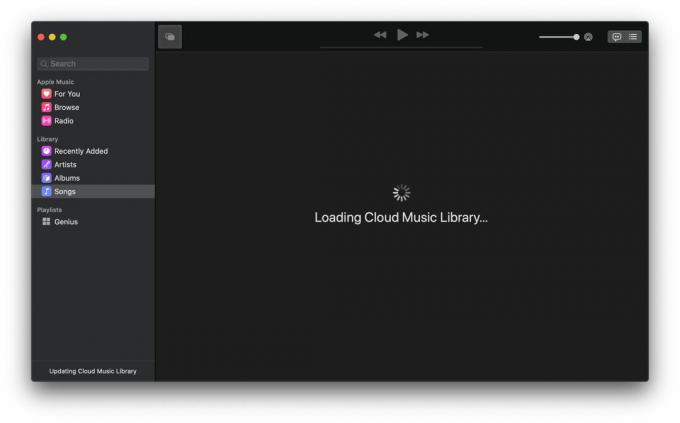
No caso de isso não acontecer, significará que o Mac aún não foi autorizado, questionás porque se trata de um equipamento adquirido recentemente. Para autorizá-lo, acesse o menu de Música e clique em 'Conta> Autorizações> Autorizar este computador'.
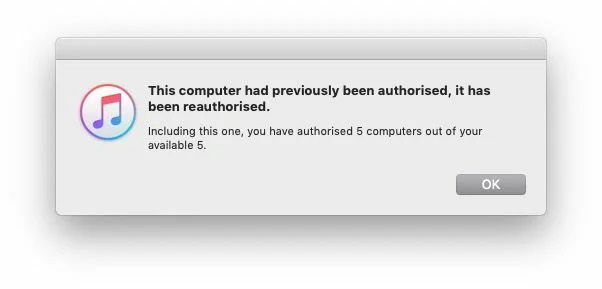
Agora que iniciou a sessão no aplicativo Música, você deve poder ver qualquer música importada previamente de alguém suporte de CD, que foi baixado ou comprado na iTunes Music Store, ou simplesmente baixado da Apple Music (se estiver inscrito no serviço). Todas as listas de reprodução e classificação devem ser preservadas.
Uma vez que você se encontra no novo aplicativo de música, você deve descobrir que tudo é muito bom familiar, ya sea porque usas la aplicación de Music en tu iPhone, o bien, porque no es muy diferente a iTunes.
- Toda a sua música importada ou baixada estará disponível
- Se você tiver faixas armazenadas na nuvem (que é uma opção se você for assinante do iTunes Match ou Apple Music), haverá um símbolo de nuvem ao lado delas.
- Estas listas de reprodução estarão ali e manterão as classificações atribuídas às faixas de áudio.
- O aplicativo Música também terá a capacidade de quantificar a reprodução de qualquer faixa reproduzida anteriormente no iTunes.
- Você pode acessar o Apple Music se estiver inscrito.
Você pode seguir comprando música na iTunes Store?
Quizá te questiona onde está agora la tienda de iTunes Store. Pues bien, efetivamente hoje, você pode comprar música na iTunes Store, mas agora deve ir a ‘Música> Preferências> Geral’ e selecionar a opção de Mostrar: iTunes Store.
Também seguirá funcionando os cupões do iTunes uma vez que o aplicativo Música substitua o iTunes. La tienda iTunes Store no ser a ninguna parte, por el momento.
Como adicionar música ao aplicativo Música no Mac
Se você quiser é possível adicionar algo de música ao aplicativo Música, há várias maneiras de fazer isso:
- Compre uma pista da iTunes Store e se não puder verla, verifique o passo anterior
- Baixe uma faixa do Apple Music (se estiver inscrito)
- Importar faixas de um suporte de CD
- Descarga faixas de outro serviço de música em streaming
- Importa pistas de uma placa de memória ou Pen drive
Você não precisa se inscrever no Apple Music para usar o aplicativo Música. De hecho, podrías encher completamente sua biblioteca de música com faixas que hayas importado de sua coleção de discos CD ou DVD.
Por suposto, não abogamos o uso de faixas de áudio piratas ou descargas ilegais, por isso não recomendamos nenhum método que implique extrair CD de amigos ou baixar músicas de sites compartilhados P2P, por exemplo.
Existem muitas formas de poder adicionar música à nova aplicação de música que contempla o macOS Catalina e algo que vamos explicar a continuação:
Como comprar música na iTunes Store
Como dissemos anteriormente, primeiro você deve alterar sua configuração para revelar o papel da iTunes Store, já que isso não é visível de forma predeterminada.
Para isso, você deve substituir a loja iTunes Store, que a Apple agora esconde por defeito (um movimento estranho). Acesse ‘Música> Preferências> Geral’ e selecione ‘Mostrar: iTunes Store’.
Uma vez na iTunes Store, você pode pesquisar música, ouvir uma vista anterior e comprar faixas, álbuns ou até vídeos musicais.
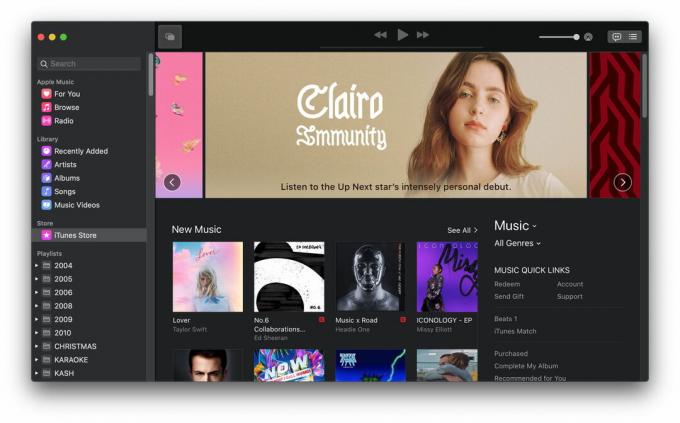
Como baixar uma faixa do Apple Music
Se você se inscreveu no Apple Música (atualmente hay una prueba gratuita de tres meses por un precio de tan solo 9,99 €), podrás escuchar cualquier tema que está disponível através do serviço de streaming, es decir, cualquiera de los 45 milhões de canções (Spotify dispone de 35 milhões).
Puedes registrarte para obter um teste gratuito no enlace.
Para ouvir música no Apple Música, você pode procurar um álbum ou artista ou pode ver o que a Apple acredita que você gosta de acordo com suas preferências. Simplesmente acesse a seção ‘Para ti’ no aplicativo Música e você encontrará música personalizada.
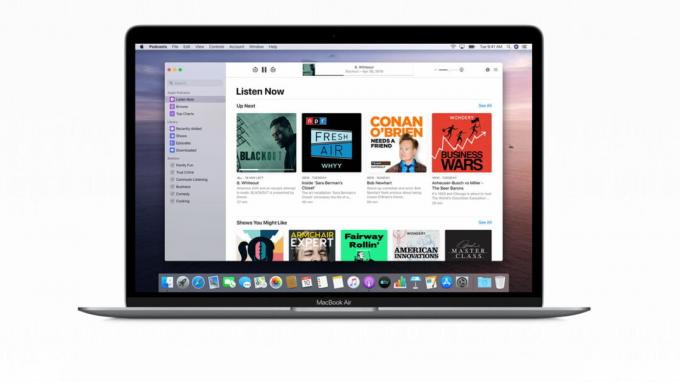
A Apple fornece listas de reprodução com base na música que você ouve e gosta e recomendações de música para seu equipamento de especialistas. É uma excelente maneira de descobrir novas músicas que vão com você e que de outra forma não escucharías.
O aplicativo também permite verificar a música que habitualmente escuta seus amigos e compartilhar essas informações através do serviço da Apple.
Quando reproduz faixas no Apple Music, geralmente se transmite desde o nube, sem embargo, também pode baixá-las na sua biblioteca para que possam escucharlas no modo desligada ou sem conexão, ou adicione-as a listas de reprodução e muito mais.
Como importar faixas de áudio de um CD ou DVD
Se o seu Mac tiver uma unidade de CD ou DVD, é provável que seja muito antigo para executar o macOS Catalina e, portanto, não importará música para o aplicativo Música.
Isso não significa que não é possível importar faixas de um CD. Solo necesitas tener accesso a una drive lectora de disks de CD, ya sea that la connects to your Mac or utilices el hardware de un Mac nearno.
- Insira seu CD na unidade de DVD.
- No aplicativo Música, você deve ver um botão de CD. Pulsa sobre ele.
- Selecione ‘Importar todas as canções’ ou, se não quiser importar todas as canções, marque as que deseja.
- Se você estiver conectado à Internet, verá informações de acompanhamento.
- Clique em 'Importar CD'.
- Quando as músicas forem importadas, clique em 'Expulsar'.
De forma predeterminada, suas faixas serão importadas como arquivos com extensão AAC, mas você poderá alterar a configuração ou convertê-las para MP3 de forma simples.
Como baixar faixas de outro serviço
Além de poder obter música do iTunes ou Apple Music, você também pode baixar qualquer música ou faixa de áudio diretamente no seu iTunes, sempre e quando não tiver algum tipo de proteção de direitos associados a um serviço em especial.
Ao descarregar a música, esta irá automaticamente para a sua pasta de ‘Descargas’ do seu Mac.
Simplesmente abra a pasta ‘Descargas’, localize as pistas e arrástralas na sua biblioteca de Música, assim de fácil. Sempre que houver um formato compatível, eles poderão ser reproduzidos em sua biblioteca listadas a partir do app Música.
Importa pistas de uma placa de memória
O mesmo ocorre com a importação de música de um cartão de memória ou dispositivo de armazenamento como pode ser um Pen drive:
- Conecte-se ao seu Mac.
- Localize as pistas.
- Arrástralas y suéltelas dentro de la aplicación de Música.
Ordene a música no aplicativo Apple Música
Agora que você tem algo de música em sua biblioteca, quer fazer um pouco de limpeza para obter a melhor experiência auditiva. Se você tem uma biblioteca do iTunes com anos desde sua criação, e deseja receber recomendações de música nova, siga estes conselhos.
Califica a tua música
Você pode escolher uma música com classificação de cinco, ou bem, pode escolher uma música que te encanta. Uma vez que lo hayas hecho, é fácil reproduzir a música que você gosta. A forma mais fácil de fazer isso é clicar no ícone do coração ao lado da lista de pistas reproduzidas.
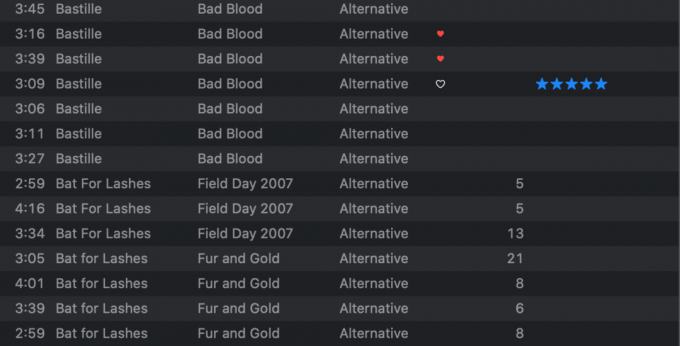
Você também pode escolher quais cabeças de coluna aparecem, como pode ser por Nome, Hora, Artista, assim como Gênero. Em ajustes, você poderá escolher entre uma grande lista de opções, incluindo a data de compra, a última reprodução e se tiver marcado como ‘Me Gusta’.
Crie uma lista de reprodução inteligente
A Apple também permite criar listas de reprodução inteligente que funcionam de maneira semelhante às pastas inteligentes do Finder. Veja algumas regras e a música que se ajusta a essas indicações, aparecerá nesta lista de reprodução.
Assim, por exemplo, você pode criar uma lista de reprodução automática que disponibiliza 30 músicas de um artista em particular ou as 25 músicas mais reproduzidas. También puedes reproducir aquellas canciones escuchadas pela última vez en el mes de agosto de un año concreto.
Crie uma estação do Apple Music Radio
Outra forma de descobrir o tipo de música que você gosta é através do Apple Music, se o resultado for uma assinatura. Encontre a pista em que deseja baixar sua estação de rádio e clique com o botão direito / controle sobre ela como se indica chegada.
Selecione 'Crear estación' e imediatamente começará a reproduzir sua faixa, seguido de outra música semelhante da tienda Apple Music. É uma excelente maneira de descobrir novas músicas que de outra maneira é muito provável que não tenha ouvido.
